
Actualización firmware, Micasense SkyPort es compatible con RTK
23/sep./2021 11:11
Actualización firmware. La última actualización del firmware de SkyPort permite a los usuarios de cámaras RedEdge-MX o Altum acceder a datos multiespectrales de alta calidad y precisión, reduciendo la necesidad de puntos de control en tierra y los despliegues de objetivos que consumen mucho tiempo.
El adaptador SkyPort facilita la transmisión de datos y la comunicación entre el dron y el sensor. La instalación y la configuración previa al vuelo son muy fáciles de realizar desde la aplicación DJI Pilot.
El pack incluye DLS 2 y el panel de calibración CRP 2, lo que significa que puedes confiar en los datos obtenidos son más precisos. Además, la calibración ofrece datos con mayor precisión y pueden compararse con series históricas con facilidad. Un sensor avanzado combinado con un dron fiable y profesional DJI con RTK como el Matrice 300, significa que puedes contar con datos georreferenciados de gran precisión cuando los necesites.
Precisión centimétrica con el dron DJI Matrice 300 RTK
Los usuarios de SkyPort para las cámaras RedEdge-MX o Altum, ahora puede obtener precisión centimétrica con el Matrice 300 RTK, con solo actualizar el firmware de su sensor. Una vez actualizado, la transmisión de datos y comunicación se realizan a través del SkyPort sin necesidad de configuraciones.
Todos los SkyPort de Micasense disponibles a partir de ahora cuentan con la última versión actualizada del firmware. Si ya dispone de su SkyPort y quiere aprovechar las ventajas de una precisión centimétrica, puede actualizarlo siguiendo estas instrucciones:

Actualización firmware . Guía para actualizar SkyPort de Micasense
Es esencial mantener el firmware del sensor actualizado en todo momento. Puedes encontrar el último firmware a través de tu cuenta Atlas en el siguiente enlace (se requiere una cuenta Atlas):
https://atlas.micasense.com/data/downloads
Compare la versión de su firmware con la última versión disponible para su descarga yendo a la parte inferior de la página de configuración en la interfaz web de la cámara, o buscando en los metadatos de la imagen de una captura.
Si aún no has creado una cuenta gratuita en Atlas, puedes hacerlo aquí: https://atlas.micasense.com
Antes de actualizar el firmware, debes asegurarte de que tu cámara recibe suficiente carga de la batería. Si no está proporcionando a su cámara la cantidad de energía recomendada, puede dañar la cámara al intentar la actualización del firmware.
Después de descargar el archivo ZIP, descomprima el archivo para recuperar el archivo “.bin”. No coloque el archivo “.zip” en su dispositivo de almacenamiento ni lo cargue a través de la interfaz wifi. Asegúrese de que está suministrando suficiente energía a su cámara y, a continuación, siga estas instrucciones:
- Copie el archivo *.bin que corresponda a su modelo de sensor MicaSense en una carpeta de su ordenador o en el dispositivo de almacenamiento que utilice para su sensor.
- Con el sensor apagado, inserte el dispositivo de almacenamiento en el sensor.
- Proporcione una fuente de alimentación al sensor y enciéndalo si no se enciende automáticamente.
- Conéctese a la interfaz WiFi y vaya a la página de ajustes (icono del engranaje).
- Seleccione “Almacenamiento y Firmware” y luego “Actualizar Firmware”.
- Todos los archivos .bin de la unidad USB de la cámara aparecerán en una lista. Utilice el botón de ruedas dentadas para seleccionar el archivo .bin que desea utilizar. Alternativamente, haga clic en el botón “Elegir archivo” o “Examinar” para seleccionar un archivo en su ordenador. Una vez seleccionado el archivo de su elección, haga clic en el botón “Actualizar Firmware” para iniciar el proceso de actualización.
-
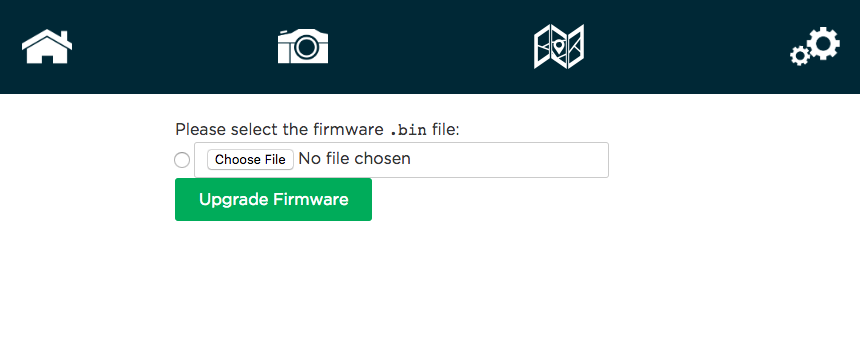
- Espere hasta que la barra de progreso se complete y le pida que reinicie su sensor.
- Mantenga pulsado el botón de encendido de su sensor hasta que las luces se apaguen.
- Espere unos segundos y vuelva a encender el sensor.
- El sensor debería arrancar con normalidad y la luz LED de estado parpadeará aproximadamente una vez cada 1,5 segundos.
- Compruebe que el software se ha actualizado consultando la página de “Configuración” en la página web del sensor. El número de la versión del firmware se muestra en la parte inferior de la página.
- Si ha copiado el archivo bin en el dispositivo de almacenamiento manualmente, apague el sensor, retire el dispositivo de almacenamiento y borre el archivo bin.
Puede obtener más información en la página oficial de Micasense:
https://micasense.com/es/actualizaciones-de-software/
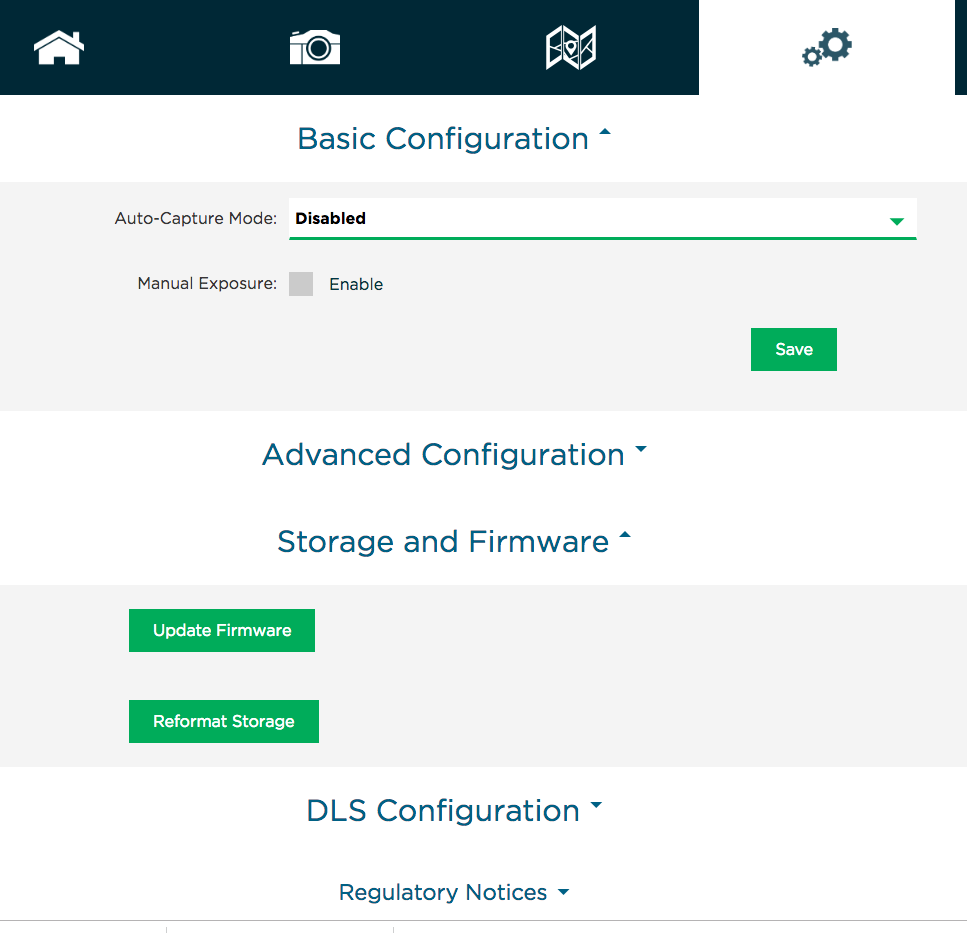
Según la Ley Orgánica 15/1999, de Protección de Datos de Carácter Personal, se le informa que sus datos serán incorporados a un fichero d Usuarios titularidad de ACRE Soluciones Topográficas, S.L. y otorga el consentimiento para el envío de información. La dirección donde podrás ejercer tus derechos de acceso, cancelación y oposición de tus datos es: Autovía A-42. km. 35-36 Salida Yeles. Pol. Ind. Los Pradillos, nave 13, Illescas (Toledo), Comunidad de Castilla - La Mancha, España.